휴대폰 또는 PC에서 줌 프로필 사진을 제거하는 방법

Zoom 프로필 사진을 제거하는 방법과 그 과정에서 발생할 수 있는 문제를 해결하는 방법을 알아보세요. 간단한 단계로 프로필 사진을 클리어하세요.
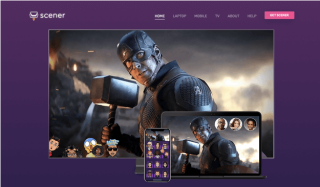
사회적 거리두기를 실천하면서 집에서 혼자 Netflix를 시청하는 동안 친구들이 얼마나 그리웠는지 우리는 알고 있습니다. Elite, Peaky Blinders 및 기타 로맨틱 , 공포 또는 공상 과학 영화 와 같은 TV 쇼 는 Netflix에서 풍부하게 제공되지만 친구가 있을 때 경험이 강화됩니다. 글쎄요, 친구의 회사를 즐기면서 넷플릭스를 볼 수 없어도 되지만, 디지털로 가능하다는 사실, 알고 계셨나요?
우리가 솔루션을 가지고 있기 때문에 친구와 함께 Netflix를 보는 방법에 대해 걱정하지 마십시오. Netflix 파티, Scener 등과 같은 일부 확장 프로그램을 사용하여 Netflix를 시청하고 친구들과 즐거운 시간을 보낼 수 있습니다.
온라인에서 친구와 함께 Netflix를 시청하는 방법
1. 넷플릭스 파티
Netflix Party 는 친구가 어디에 있든 함께 쇼를 즐길 수 있도록 특별히 설계된 확장 프로그램입니다. 그러나 예, 쇼가 두 지역 모두에서 제공되는지 확인하십시오. 귀하의 지역이나 친구의 프로그램이 제공되지 않는 경우 동일한 목적으로 최고의 무료 및 유료 VPN 을 사용해 볼 수 있습니다 .
Netflix 파티를 사용하는 방법?
1단계: 'Chrome에 추가'를 클릭하고 메시지가 표시되면 '확장 프로그램 추가'를 클릭하여 마지막으로 확장 프로그램을 설치합니다.
2단계 : 이제 Netflix.com으로 이동합니다. 여기에서 친구와 함께 보고 싶은 좋아하는 프로그램을 선택하고 시작하세요.
3단계 : Chrome 확장 블록에서 NP 아이콘을 클릭하여 파티를 만들 수 있습니다. 제어를 선택하거나 링크를 복사하여 친구와 공유할 수 있습니다. 파티 시작을 클릭하면 파티가 시작됩니다.
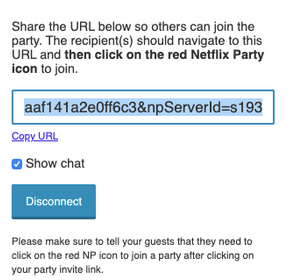
4단계 : 공유한 링크를 클릭하여 친구에게 파티에 참여하도록 안내합니다. 이제 NP 버튼을 눌러야 자동으로 파티에 참가할 수 있습니다.
사회적 거리두기 기간 동안 온라인으로 친구들과 Netflix를 시청하는 방법에 대한 질문에 대한 답변입니다. 이 Netflix 파티 동안 이모티콘, 아이콘, 닉네임 및 스크린샷을 사용하여 친구들과 자유롭게 채팅할 수 있습니다. 또한 세션을 중지하고 싶을 때마다 확장 프로그램에서 연결 끊기를 클릭합니다.
2. 풍경
Scener 는 온라인에서 친구와 함께 Netflix를 시청하는 또 다른 방법입니다. 노트북, 모바일, TV, 모든 기기에서 스트리밍이 가능합니다. Scener가 원하는 모든 것은 당신과 당신의 친구들이 '파자마'를 입게 하는 것입니다!
Scener를 사용하여 세 가지 사항을 염두에 두어야 합니다. 하나는 다른 프로필이 아닌 기본 Netflix 프로필과 함께 사용할 수 있다는 것입니다. 둘째, 동시 시청이 허용되는 최대 인원은 10명입니다. 셋째, 영화를 시작하는 사람이나 리더만 영화를 재생하거나 일시 중지할 수 있습니다. 까다롭죠?
Scener를 사용하는 방법?
1단계: Scener용 확장을 설치하고 계정을 만듭니다.
2단계 : 주소 표시줄에서 확장 아이콘을 클릭합니다.
3단계 : 자신의 Netflix에 로그인
4단계 : '비공개 그룹 만들기'를 선택하고 그룹 이름을 입력한 다음 마지막으로 '선택'을 선택합니다.
5단계 : 그룹에 가입하기 위해 친구들과 공유할 수 있는 링크가 전송됩니다.
6단계 : 일단 참여하면 '함께 보기'를 선택합니다.
7단계 : 친구가 나를 보고 듣게 하려면 보라색 아이콘 근처에 있는 설정 버튼을 클릭합니다. 새 아이콘이 나타나면 카메라와 마이크를 선택해야 합니다(상위 2개의 아이콘).
8단계 : 이제 완료되었습니다! 원하는 영화나 쇼를 재생합니다. 검색 창에 사용자 이름을 입력하고 마지막으로 이름 옆에 있는 '친구 추가' 버튼을 선택하여 친구를 추가할 수도 있습니다.
그리고 당신은 갈 준비가되었습니다! 이것이 친구와 함께 Netflix를 시청하는 방법입니다.
3. 메타스트림
친구와 함께 Netflix를 시청하는 또 다른 방법 은 웹 브라우저를 통해 원하는 만큼 많은 친구와 Netflix를 시청할 수 있는 Metastream 입니다. Netflix와 함께 YouTube, Hulu, Twitch 등과 같은 다른 채널도 지원됩니다. 친구와 함께 Netflix 파티를 즐기고 채팅 및 영상 통화를 할 수 있는 옵션이 제공됩니다.
확장 프로그램을 다운로드하고 친구들과 즐겁게 세션을 즐기십시오.
마무리
친구와 함께 Netflix를 시청하는 방법에 대한 최고의 답변을 얻었을 것입니다. Netflix 파티든 Scener든 Metastream이든 상관없습니다. 다른 출처도 있지만 우리를 믿으십시오. 여기에서 공유한 최고의 플랫폼 중 일부입니다. 친구들과 즐거운 시간을 보내시기 바랍니다.
또한 다음을 확인하십시오.
사회적 거리두기 기간 동안 친구들과 영화를 공유하는 아이디어가 마음에 드셨으면 좋겠습니다.
Zoom 프로필 사진을 제거하는 방법과 그 과정에서 발생할 수 있는 문제를 해결하는 방법을 알아보세요. 간단한 단계로 프로필 사진을 클리어하세요.
Android에서 Google TTS(텍스트 음성 변환)를 변경하는 방법을 단계별로 설명합니다. 음성, 언어, 속도, 피치 설정을 최적화하는 방법을 알아보세요.
Microsoft Teams에서 항상 사용 가능한 상태를 유지하는 방법을 알아보세요. 간단한 단계로 클라이언트와의 원활한 소통을 보장하고, 상태 변경 원리와 설정 방법을 상세히 설명합니다.
Samsung Galaxy Tab S8에서 microSD 카드를 삽입, 제거, 포맷하는 방법을 단계별로 설명합니다. 최적의 microSD 카드 추천 및 스토리지 확장 팁 포함.
슬랙 메시지 삭제 방법을 개별/대량 삭제부터 자동 삭제 설정까지 5가지 방법으로 상세 설명. 삭제 후 복구 가능성, 관리자 권한 설정 등 실무 팁과 통계 자료 포함 가이드
Microsoft Lists의 5가지 주요 기능과 템플릿 활용법을 통해 업무 효율성을 40% 이상 개선하는 방법을 단계별로 설명합니다. Teams/SharePoint 연동 팁과 전문가 추천 워크플로우 제공
트위터에서 민감한 콘텐츠를 보는 방법을 알고 싶으신가요? 이 가이드에서는 웹 및 모바일 앱에서 민감한 콘텐츠를 활성화하는 방법을 단계별로 설명합니다. 트위터 설정을 최적화하는 방법을 알아보세요!
WhatsApp 사기를 피하는 방법을 알아보세요. 최신 소셜 미디어 사기 유형과 예방 팁을 확인하여 개인 정보를 안전하게 보호하세요.
OneDrive에서 "바로 가기를 이동할 수 없음" 오류를 해결하는 방법을 알아보세요. 파일 삭제, PC 연결 해제, 앱 업데이트, 재설정 등 4가지 효과적인 해결책을 제공합니다.
Microsoft Teams 파일 업로드 문제 해결 방법을 제시합니다. Microsoft Office 365와의 연동을 통해 사용되는 Teams의 파일 공유에서 겪는 다양한 오류를 해결해보세요.








